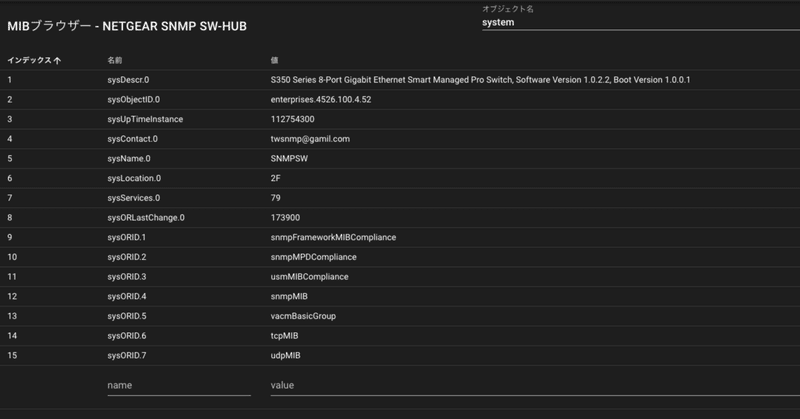
TWSNMP FCのMIBブラウザー
SNMPのMIBを管理対象ノードから取得して表示するためのMIBブラウザーについての説明です。
動画マニュアル
MIBブラウザーを使うための準備
ノードの設定でSNMPのアクセスするための設定をしておく必要があります。SNMPでアクセスできないノードからはMIBを取得できません。
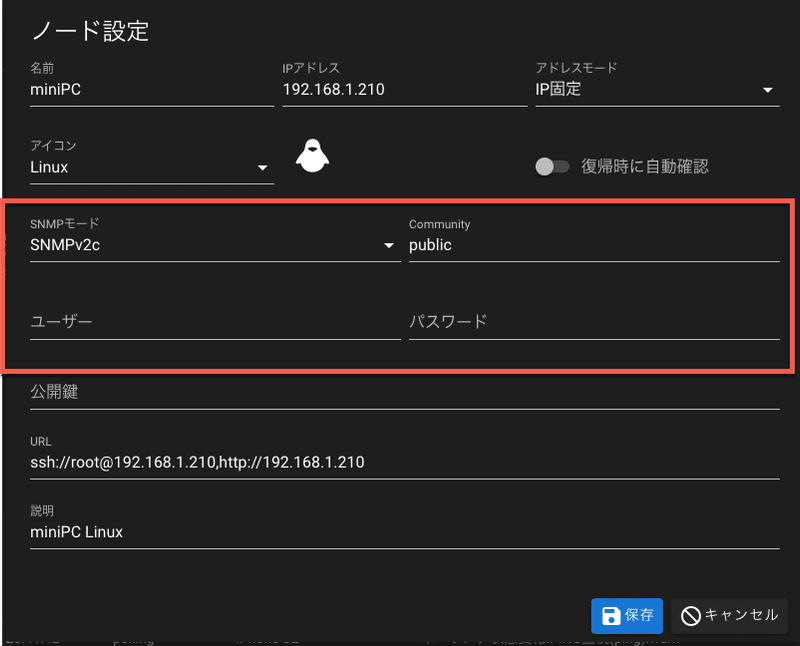
MIBブラウザー画面の表示方法
ノードの右クリックメニューの
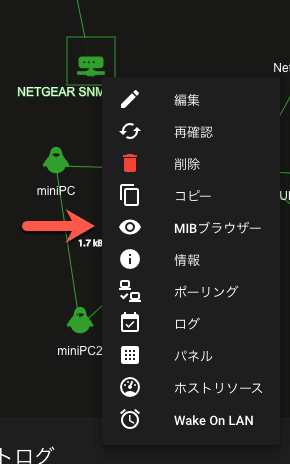
の「MIBブラウザー」をクリックするかノード情報の「操作メニュー」の中の「MIBブラウザー」をクリックすれば表示できます。
MIBブラウザー画面
最初は、
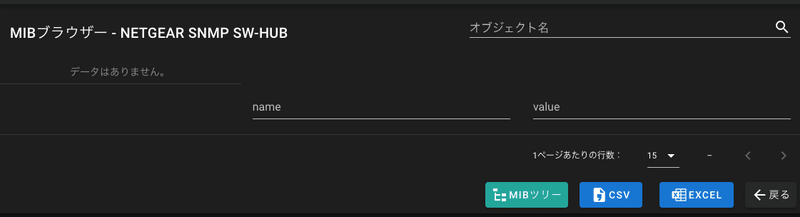
のような感じの画面になっています。オブジェクト名のところ取得したいMIBのオブジェクト名を入力すれば、<取得>ボタンが表示されます。<MIBツリー>ボタンからオブジェクト名を選択して取得することもできます。MIBを取得した後の表示は、
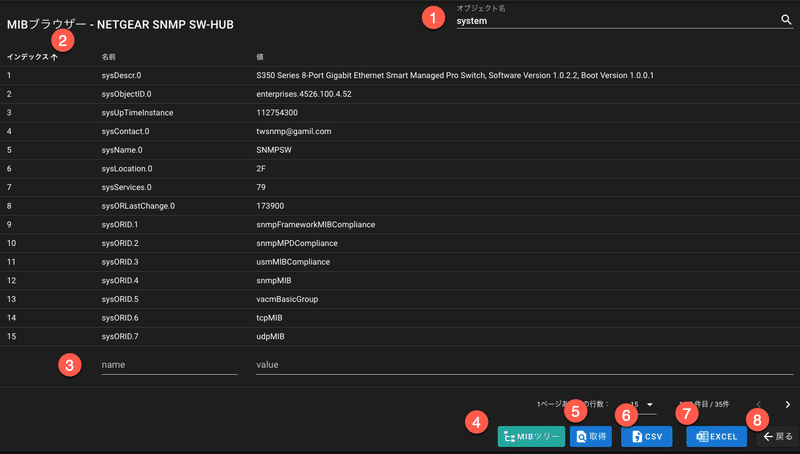
のような感じです。
①オブジェクト名
取得したいMIBのオブジェクト名を入力します。
取得したオブジェクトの履歴が保存されているので、リストから検索して選択することができます。
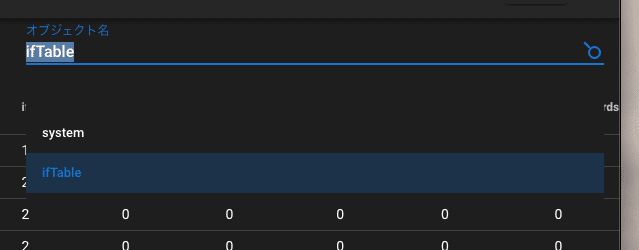
同じオブジェクトを繰り返して取得することが多いので便利だと思います。
②MIBリスト
取得したMIBのリストです。並べ替えができます。リストの表示は、テーブル形式のMIBとそれ以外で変わります。テーブル形式のMIBの場合は、
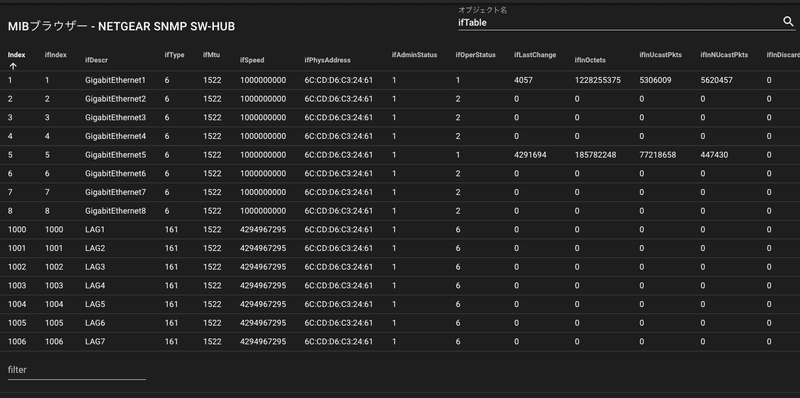
のようにいい感じでテーブル表示してくれます。
③フィルター
オブジェクト名と値に含まれる文字列でフィルターして表示することができます。テーブル形式の場合には、行のどこかの列に含まれる文字列でフィルターします。
④<MIBツリー>ボタン
取得するMIBのオブジェクト名を選択するためのMIBツリーを表示します。この説明は後でします。
⑤<取得>ボタン
入力したオブジェクト名のMIBを取得するためのボタンです。
⑥<CSV>ボタン
取得したMIBのリストをCSVファイルに保存します。フィルターで表示を絞ったリストを保存します。
⑦<EXCEL>ボタン
取得したMIBのリストをEXCELファイルに保存します。
⑧<戻る>ボタン
マップ画面に戻ります。
MIBツリー
<MIBツリー>ボタンをクリックするとMIBのオブジェクト名を選択するために
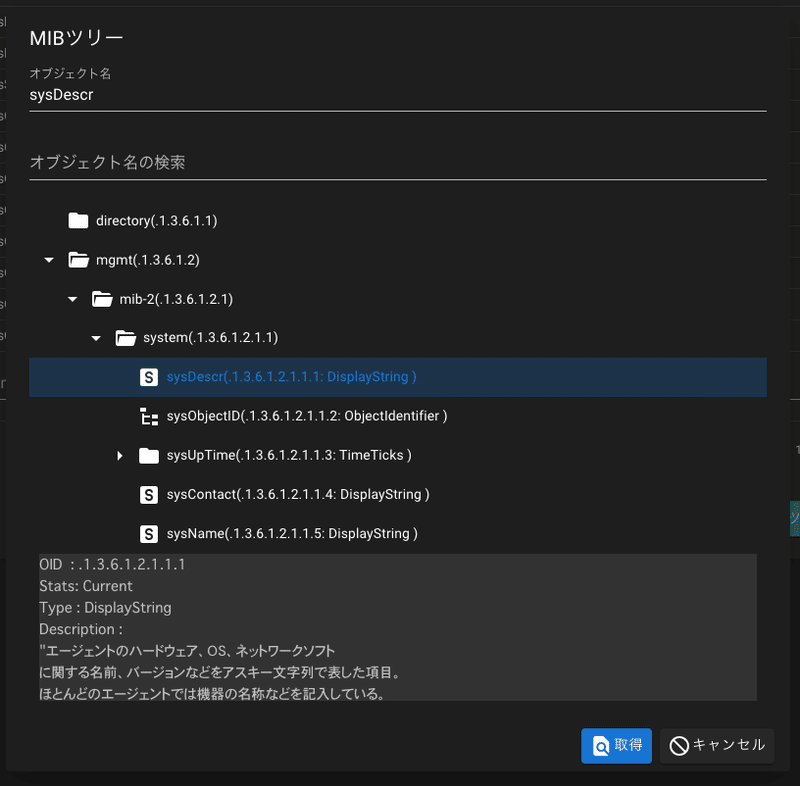
のようなダイアログを表示します。ツリーを展開して選択すれば、オブジェクト名に入力できます。オブジェクト名の検索に文字列を入力すれば、
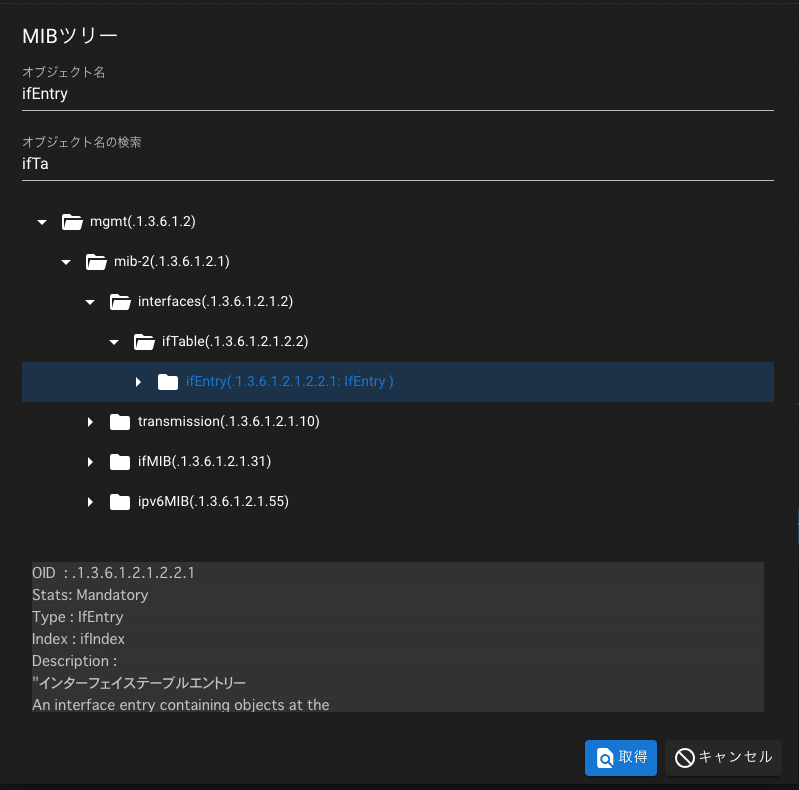
のようにツリーをフィルター表示できます。
オブジェクト名を選択して<取得>ボタンをクリックすれば、MIBブラウザーの画面に戻ります。MIBツリーのダイアログを閉じる場合は<キャンセル>ボタンをクリックします。
開発のための諸経費(機材、Appleの開発者、サーバー運用)に利用します。 ソフトウェアのマニュアルをnoteの記事で提供しています。 サポートによりnoteの運営にも貢献できるのでよろしくお願います。
